По-голямата част от потребителите лаптопи (Windows или Macкнига) Предпочитат да използват Мишки вместо тъчпад сайтове (Или тракпад сайтове където MacСайтове). И докато някои Лаптопи Windows включва бутони за включване / изключване a тъчпад сайтове (В действителност, без тези бутони, потребители лаптопи с Windows трябва да използвате приложения на трети страни или деактивира тъчпада от Device Manager), Това не е вярно за MacСайтове за КНИГИПотребителите, които желаят да изключите тракпад но с тази опция в System Preferences.
Ако потребител Mac и искате да изключите тракпад пътя автоматичен когато свържете мишка на устройството, можете да направите това много просто, като следвате инструкциите по-долу.
- отворен System Preferences (Търсене или в SpotlightИли отворен Launchpad)
- дисплея отворен, натиснете Достъпност
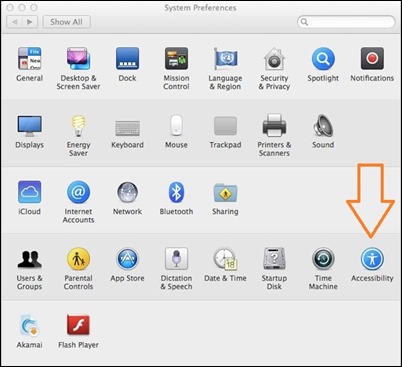
- в левия панел изберете Мишка и тракпад, След това, в дясно, проверете Игнорирай вграден тракпад или мишка Когато безжичен тракпад е наличен
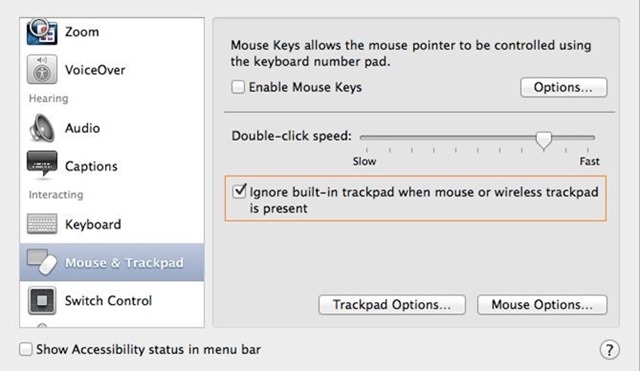
И готово. От сега нататък, всеки път, когато свържете мишка la MacРезервирайте своя ви, то ще автоматично деактивиране тракпадКъм активирате когато изключете мишката.
STEALTH SETTINGS - Как да деактивирам MacРезервирайте тракпад, когато мишката е свързана